OS X El Capitan 是蘋果公司在 2015 年 10 月正式發布的新一代Mac 桌面操作系統。這一代系統對比上一代 Yosemite,外觀變化不大,表面上看,僅僅是將字體換成了新的字體。不過,這一代系統的人性化的韻味更加鮮明,例如搖晃鼠標自動變大的等等功能。除了帶來系統性能提升、更流暢的操作體驗,以及全新分屏體驗外,El Capitan 還有哪些高級使用技巧呢?下面精選 10 個 OS X El Capitan 高級技巧推薦給大家。
指引 / 跳至
El Capitan 引入了 “Rootless” 的概念,禁止修改系統關鍵文件,例如 /system 、 /bin 等下的目錄文件,來保證系統的安全。這個功能雖然對用戶很有用,但是某些情況下如果一定要修改系統文件,例如一些優化、系統清理或者開發者相關操作,Rootless 可能會導致一些問題的出現。因此,下面介紹關閉 Rootless 的方法。
首先將 Mac 關機。開機時,立刻按下 Command+R 鍵,將進入 恢復模式 (Recovery Mode) 。
在恢復模式下,按下 [OS X 實用工具][終端] 。
輸入命令
csrutil disable; reboot
等待重啟。此時,你已經禁用了 Rootless。
你可以在進入系統後,在終端運行
csrutil status
來查看其狀態。
當然,你完全可以將 Rootless 重新開啟。
方法是,重新進入到恢復模式,並重復上述操作,只是命令改為
csrutil enable; reboot
在 El Capitan 系統,你會發現觸摸板曾經好用的 3 個手指拖動消失了。事實上你還是能把它找回來,它藏在了別的位置。
打開 [系統偏好設置][輔助功能] ,在左側列表選擇 [鼠標與觸控板] ,並點擊 [觸控板選項...] ,勾選 “ 啟用拖移 ” 即可。
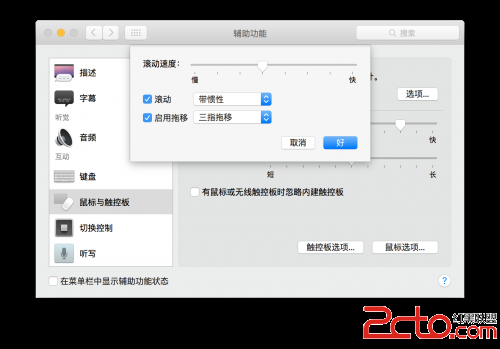
在 El Capitan 系統,你會發現以前在設置裡校准顯示器顏色的 “專家模式” (Expert Mode) 沒了。其實它還在,只是你需要用一種特別的方式打開它。
來到 [系統偏好設置][顯示器] ,選擇 [顏色] 標簽頁,此時按住 Option 按鍵並點擊 [校准...] ,你就會發現,熟悉的 “ 專家模式 ” 又回來了。
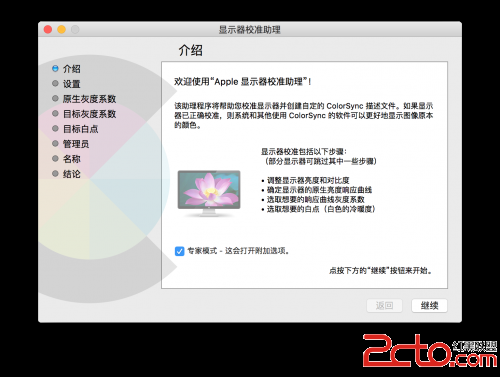
相信使用 Mac OS X 系統的用戶,尤其是開發者都有這樣的痛楚:得到某個文件的目錄路徑非常麻煩。你需要右鍵點擊這個文件,選擇顯示簡介,並拷貝信息窗口裡的路徑。但現在事情變得很簡單了,你只需按住 Option 鍵,右鍵點擊所需要的文件,就會發現多出來的 “ 將XXX拷貝為路徑名稱 ” 的選項,剪貼板裡將會直接復制一個指向這個文件的路徑地址。
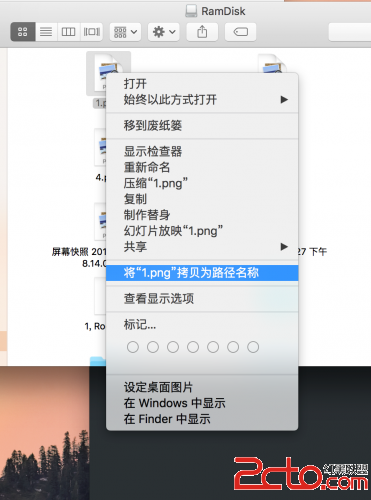
如果你打算全新安裝新系統,或者擔心系統崩潰而以防萬一,需要制作一個可以直接啟動並可支持直接安裝 El Capitan 的U盤(隨身碟),可以參考下面的方法。
首先,准備一張不小於 8GB 的 U盤,並在 Mac App Store 免費下載 El Capitan 的 官方系統鏡像 。
你需要將 U盤格式化為 Mac 承認啟動的 GUID 分區圖才能使其支持啟動。注意,這將丟失你 U盤上的現有數據。連接好 U盤後,打開 [應用程序][實用工具][磁盤工具] 。在左側選擇你的 U盤名稱。
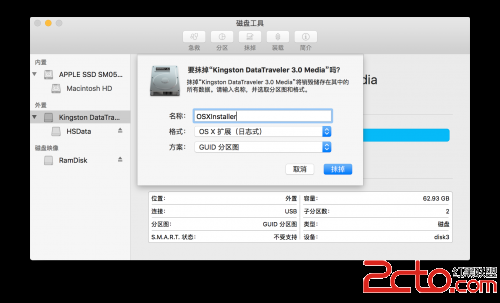
如圖所示,將名稱改為 “ OSXInstaller ”,格式為 “ OS X 擴展(日志式) ”,方案選擇 “ GUID 分區圖 ”,點擊 [抹掉] 。
抹掉完成後,打開 [應用程序][實用工具][終端] ,並敲入以下命令回車。
sudo /Applications/Install\ OS\ X\ El\ Capitan.app/Contents/Resources/createinstallmedia –volume /Volumes/OSXInstaller –applicationpath /Applications/Install\ OS\ X\ El\ Capitan.app –nointeraction
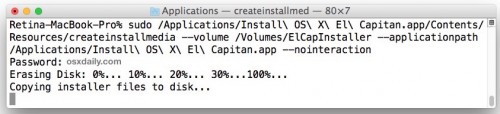
等待進度完成後,你就擁有了一張可啟動、可全新安裝 El Capitan 的 U盤。要使用它,你只需在 Mac 啟動時按住 Option 鍵不放,直到此 U盤出現在可啟動的介質列表中。
默認情況下,Mac 會記錄你每一次穩健被訪問、創建、修改時候的時間日志。如果你不需要這個功能,同時想大幅提升文件系統性能,就可以為 OS X 設置 noatime。
!注: 此方法可能需要您先禁用 Rootless (System Integrity Protection)。
方法很簡單,准備一個空的純文本的文本文件,貼入以下內容。
”http://www.apple.com/DTDs/PropertyList-1.0.dtd”>
將這個文件更名為 com.nullvision.noatime.plist ,保存到 /Library/LaunchDaemons/ 下。
在 [應用程序][實用工具][終端] ,依次敲入下列各行命令,重啟。
sudo chown root:wheel /Library/LaunchDaemons/com.nullvision.noatime.plist
sudo chmod 644 /Library/LaunchDaemons/com.nullvision.noatime.plist
sudo launchctl load -w /Library/LaunchDaemons/com.nullvision.noatime.plist
sudo mount -vuwo noatime /
此時,你可以通過運行下面這個命令來檢查 noatime 的狀態。
mount | grep ” / ”
/dev/disk0s2 on / (hfs, local, journaled, noatime)
有的人可能很喜歡 Dashboard,但是有的人也完全不使用它。如果你不想用它甚至想要禁用它,可以按照以下方法來實現。
在 [應用程序][實用工具][終端] ,敲入下列命令,回車。
defaults write com.apple.dashboard mcx-disabled -boolean YES && killall Dock
此時,Dashboard 將不再啟動。
如果你想再次看到它,可以運行:
defaults write com.apple.dashboard mcx-disabled -boolean NO && killall Dock
MacBook 的休眠模式很特別,蘋果管它叫 “睡眠”。當你合上蓋子時,內存的鏡像將會被寫入到 /var/vm/sleepimage 這個文件裡,並切斷除了內存之外的其他組件電源來省電。當電量耗盡,你的工作狀態還能從這個文件恢復。畢竟 SSD 壽命有限,而且這個文件體積非常龐大,和你的內存尺寸相當,因此,如果你覺得沒有必要每次開合蓋子都去讀寫這個文件,可以禁用它,並更改休眠模式為僅保持內存供電。
在 [應用程序][實用工具][終端] ,要查看當前的休眠模式,可以敲命令:
pmset -g | grep hibernatemode
來查看。一般地,默認的模式是 3。
如果你想要更改休眠模式、禁用 Sleepimage,請依次敲入下列各行命令,回車。
sudo pmset -a hibernatemode 0
cd /private/var/vm/
sudo rm sleepimage
sudo touch sleepimage
sudo chmod 000 /private/var/vm/sleepimage
sudo chflags uchg sleepimage
這樣一來,便更改了默認的休眠模式,並鎖定了 /var/vm 下的 sleepimage 文件不允許讀寫。
如果你想要在 Safari 更改用戶代理 (User-agent) 臨時查看一個網頁在 iPhone、iPad 等移動浏覽器,或者 Chrome、IE、Firefox 下的視圖表現,不需要插件,有一個方法可以直接實現。
首先打開 Safari 的偏好設置,並選擇 [高級] 選項卡。勾選最底部的 “ 在菜單欄中顯示開發菜單 ”,關閉窗口。
打開想要的網頁,選擇 [開發][用戶代理] ,即可選擇想要的不同 User-agent 並浏覽了。
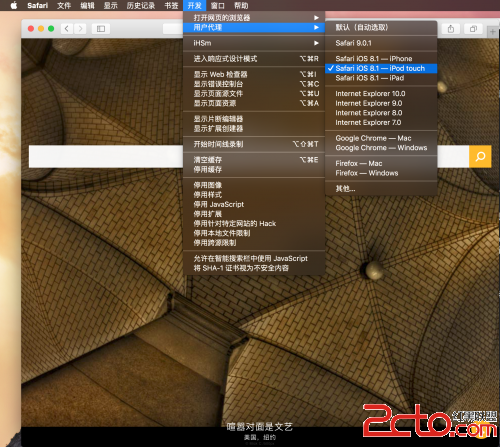
El Capitan 系統中的 Spotlight 搜索更智能,現在能理解自然語義。如果能使用聽寫,那就是一個 Mac 上的 Siri 了!實現的方法很簡單,使用 Mac 內置的 “聽寫” 工具,你就能把 Spotlight 變成 Siri 來使用!
打開 [系統偏好設置][聽寫與語音] ,將聽寫打開,並選擇一個快捷鍵,例如連按兩下 Fn 鍵。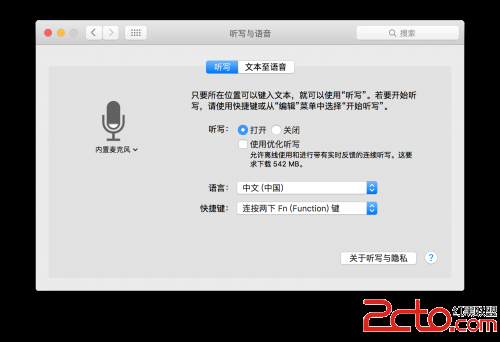
這個時候,按下 Command+空格 或者 Control+空格 ,呼出 Spotlight,並連按兩下 Fn 鍵,你就能對著 Mac 說話,像使用 iOS 上的 Siri 那樣利用自然語言使用 Spotlight 搜索了。
